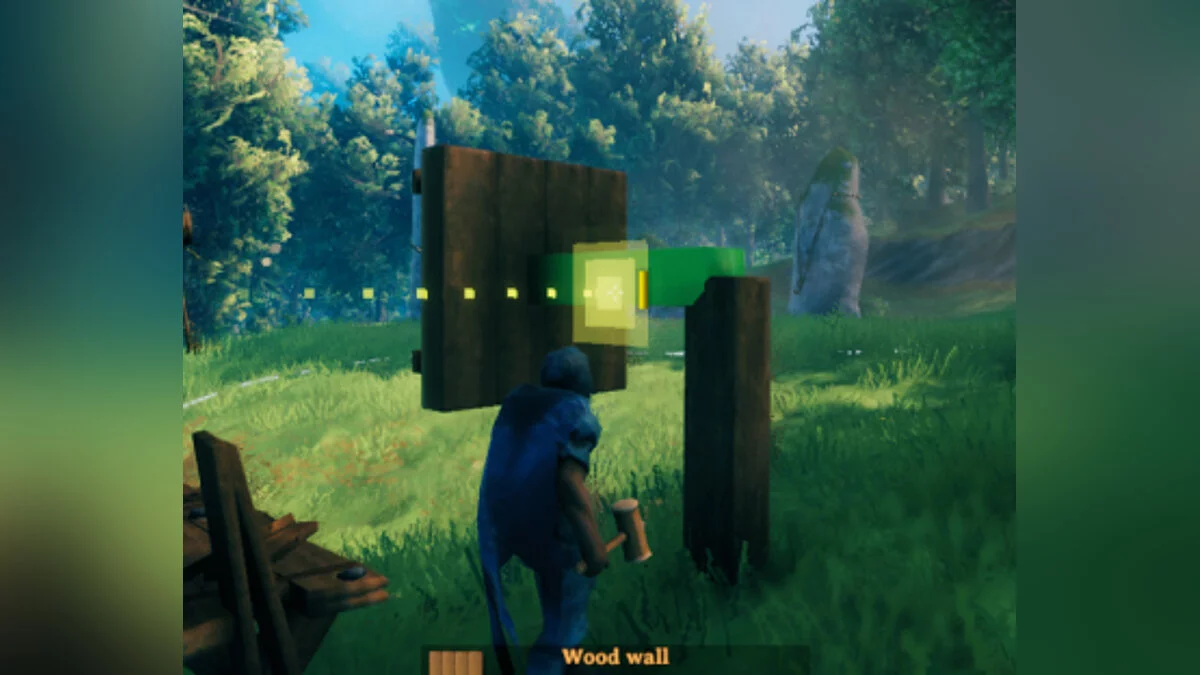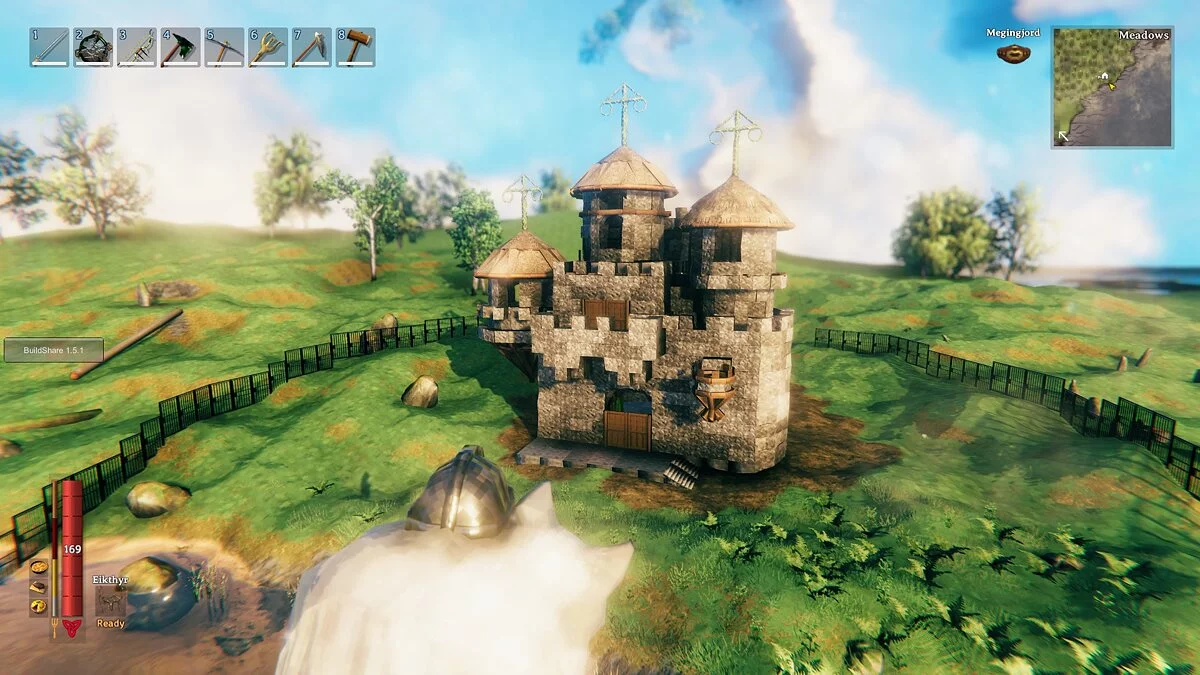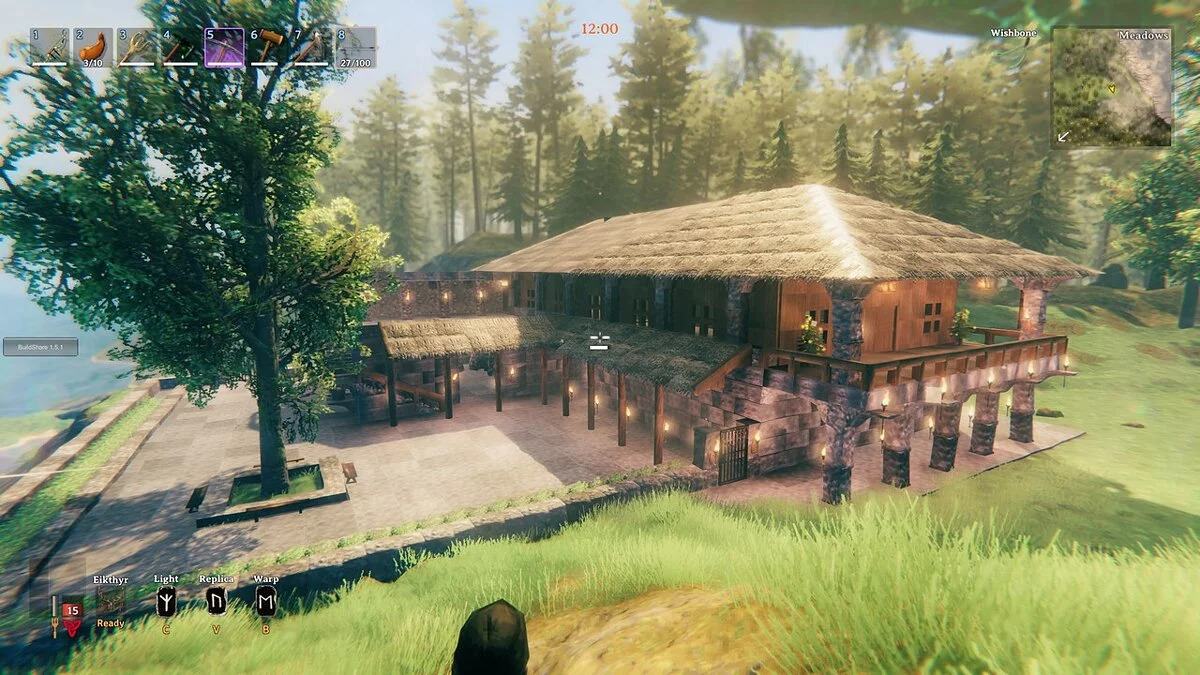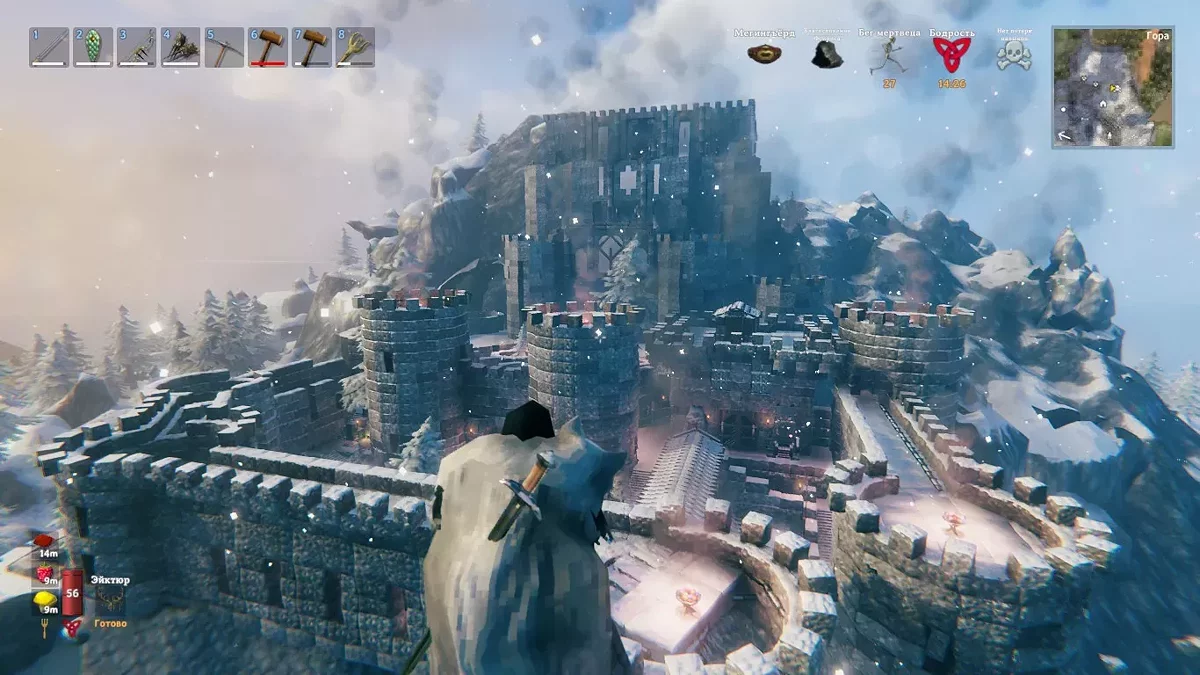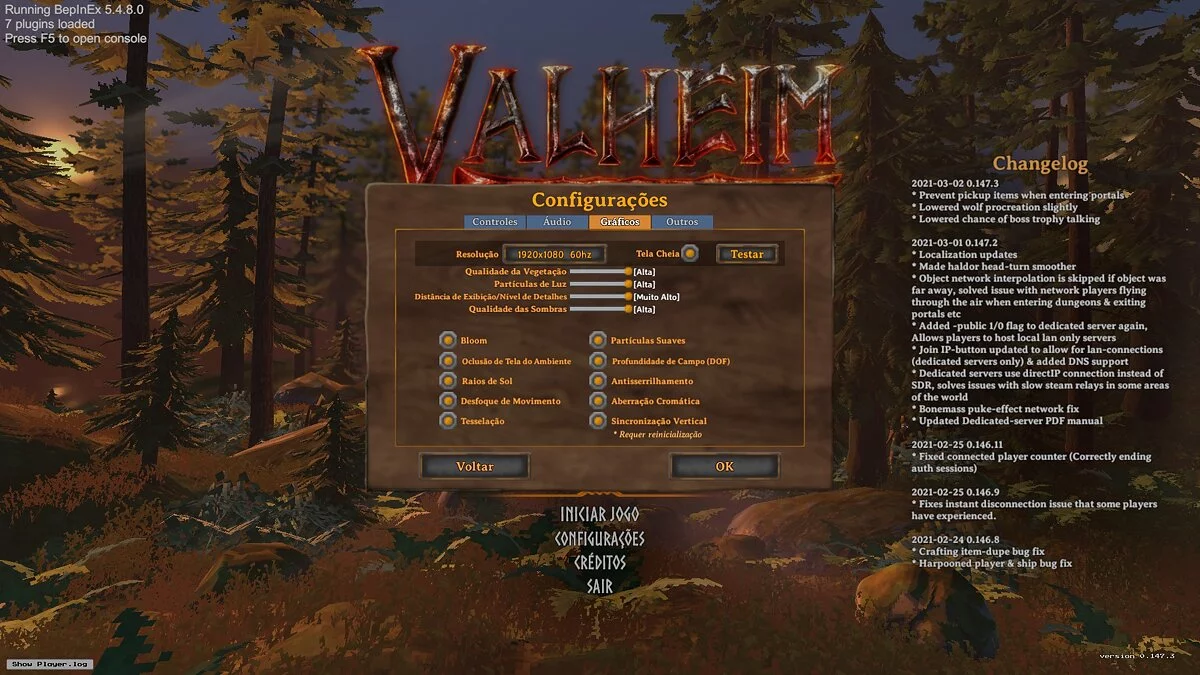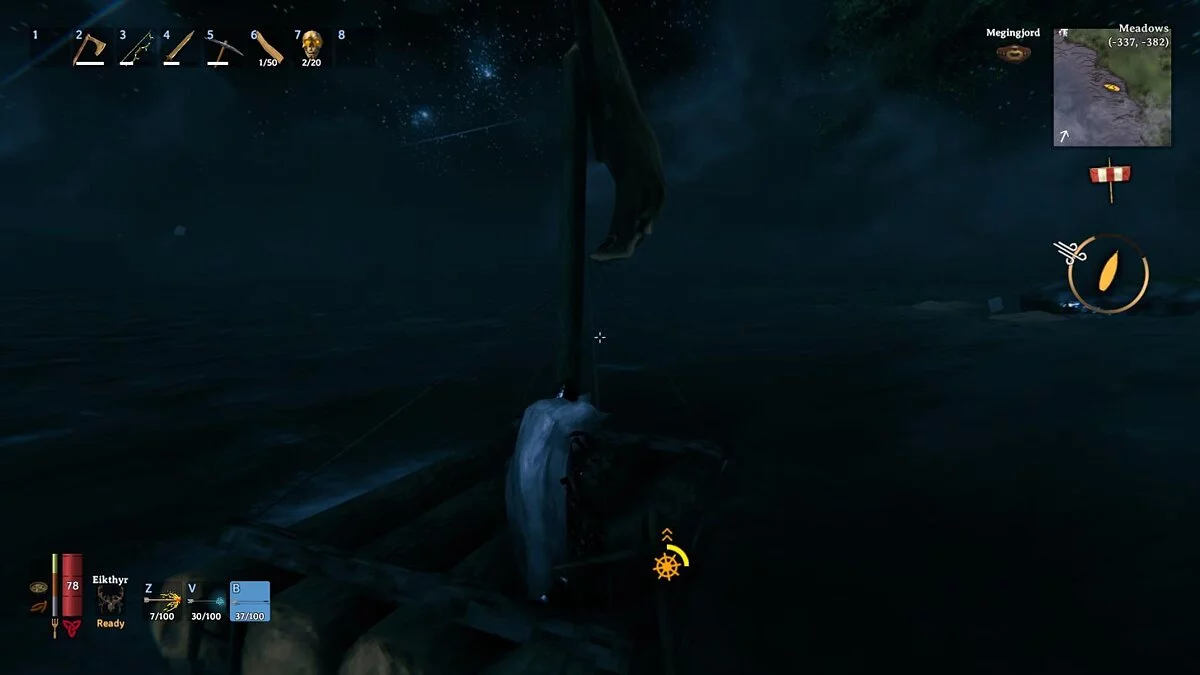Valheim
Fantazijska peskovna igra z elementi preživetja. Igrate lahko sami ali z drugimi ljudmi, raziskujete svet in pridobivate vire, najdete in plenite grobnice, urejate... Več podrobnosti
Enostavne sidrne točke
-
www.nexusmods.comPrenesiGeslo za arhiv: vgtimes
Snap Points Enostavno.
Modifikacija splošne kakovosti življenja, ki vam omogoča preklapljanje med različnimi sidrnimi točkami, ko lebdite nad predmetom v igri – ne da bi vam bilo treba nanje pokazati neposredno z miško!
Doda naslednje vezave tipk:
Levo-Control za kroženje med sidrnimi točkami na trenutno izbranem elementu zgradbe
Levo-Alt za kroženje skozi sidrne točke na trenutni ciljni zgradbi element
Desno -Control za omogočanje/onemogočanje SnapMod
Caps-Lock za omogočanje/onemogočanje SnapMod z najbližje ciljno sidrišče
Uporaba:
1. Vzemite kladivo in izberite kos, ki ga želite postaviti.
2. Pritisnite Right-Control za cikel SnapMod. Usmerite točko na točko, na katero se želite pripeti, in pritisnite levi gumb za preklop med točkami pripenjanja na predmetu, ki ga držite. Za preklapljanje med ciljnimi sidrnimi točkami uporabite levo + Alt. Vodoravni stebriček lahko na primer pripnete na sredino navpičnega stebrička tako, da oba elementa premaknete na sredinski sidrni točki.
Uporabite Caps-Lock za uporabo SnapMod v načinu snap do najbližje tarče. Še vedno lahko krožite skozi sidrne točke trenutno postavljenega dela z levo tipko Control.
Snap Points Made Easy.
Общий мод для улучшения качества жизни, который позволяет вам переключаться между различными точками привязки при наведении на объект в игре — без необходимости указывать на них прямо с помощью мыши!
Добавляет следующие привязки клавиш:
Left-Control для циклического переключения точек привязки на текущем выбранном строительном элементе
Left-Alt для циклического перебора точек привязки на текущем целевом строительном элементе
Right-Control для включения / выключения SnapMod
Caps-Lock для включения / выключения SnapMod с ближайшей целевой точкой привязки
Использование:
1. Возьмите молоток и выберите кусок, который нужно разместить.
2. Нажмите Right-Control, чтобы включить SnapMod в циклическом режиме. Направьте свою точку на точку, к которой вы хотите привязаться, и нажмите Left Control для переключения между точками привязки на предмете, который вы держите. Используйте Left-Alt для переключения между точками привязки назначения. Например, вы можете привязать горизонтальный столб к середине вертикального столба, переместив оба элемента в их средние точки привязки.
Используйте Caps-Lock, чтобы использовать SnapMod в режиме точки привязки к ближайшей цели. Вы по-прежнему можете циклически перемещать точки привязки размещаемой в данный момент детали с помощью Left-Control.
Uporabne povezave: